Comment configurer le suivi des codes QR avec Google Analytics
Publié: 2024-03-07Vous souhaitez suivre les performances de vos codes QR ? Le suivi des codes QR avec Google Analytics permet de voir facilement qui scanne vos codes et visite votre site Web.
Cela vous aide à comprendre l'efficacité de vos codes QR, qu'ils soient imprimés sur des affiches, des dépliants ou en ligne. Mais comment savoir quelles visites proviennent de codes QR et lesquelles ne le sont pas ?
Cet article vous montrera comment suivre facilement vos campagnes de code QR dans Google Analytics, avec des étapes simples à suivre.
Les avantages du suivi des codes QR
Le suivi des codes QR présente de nombreux avantages. Voici pourquoi vous devriez commencer à le faire :
- Connaissez votre public : découvrez qui scanne vos codes QR et apprenez à connaître votre public. Cela vous indique qui est intéressé par ce que vous proposez.
- Mesurez le succès : voyez combien de personnes visitent votre site à partir d’un code QR. C'est un moyen simple de vérifier si votre stratégie QR fonctionne.
- Améliorez vos campagnes : découvrez ce qui fonctionne le mieux et peaufinez votre stratégie. Peut-être qu’un code QR sur une affiche dans un parc est plus scanné qu’un autre dans une rue animée. Utilisez ces informations pour évaluer vos efforts.
- Économisez de l'argent : en sachant ce qui est efficace, vous dépensez moins pour les choses qui ne fonctionnent pas et plus pour ce qui fonctionne.
- Commentaires rapides : obtenez rapidement des informations et des commentaires des utilisateurs sur vos efforts marketing, sans avoir à attendre de longs rapports ou analyses.
Vous pouvez prendre des décisions plus intelligentes et augmenter votre trafic sans deviner en suivant les codes QR.
Quelle est la meilleure façon de suivre les codes QR ?
Suivre efficacement vos codes QR revient à ajouter des paramètres UTM à vos URL. Les paramètres UTM sont des morceaux de code uniques attachés à la fin de votre lien, agissant comme un signal permettant à Google Analytics de surveiller les visites provenant de sources spécifiques.
Cette configuration permet un suivi et une analyse précis de la manière dont les codes QR uniques contribuent au trafic de votre site Web.
Si votre site Web est créé avec WordPress, assurez-vous de consulter MonsterInsights. Non seulement il vous permet de créer des URL avec des codes UTM directement depuis votre tableau de bord WordPress, mais il vous fournit également un rapport de suivi des codes QR (campagnes) directement dans votre tableau de bord WordPress.
Si vous n'utilisez pas WordPress, l'outil de création d'URL de Google est une excellente alternative pour créer ces liens personnalisés.
En tirant parti des paramètres UTM, vous équipez Google Analytics des outils dont il a besoin pour créer des rapports sur vos campagnes de code QR, vous permettant ainsi de mesurer le succès et d'affiner vos campagnes pour de meilleures performances.
Pour plus de détails sur les paramètres UTM, lisez notre Guide du débutant sur les paramètres UTM.
Comment suivre les codes QR avec Google Analytics
Pour commencer à suivre vos codes QR avec Google Analytics, vous pouvez créer une URL personnalisée à l'aide du générateur d'URL de MonsterInsights.
Vous n'avez pas WordPress ? Utilisez un autre outil de création d'URL et passez à l'étape 3.
Étape 1 : Installer et activer MonsterInsights
Tout d’abord, configurez le plugin MonsterInsights sur votre site WordPress. C'est le meilleur plugin Google Analytics et s'intègre parfaitement à Google Analytics, éliminant le besoin de codage ou d'un développeur.
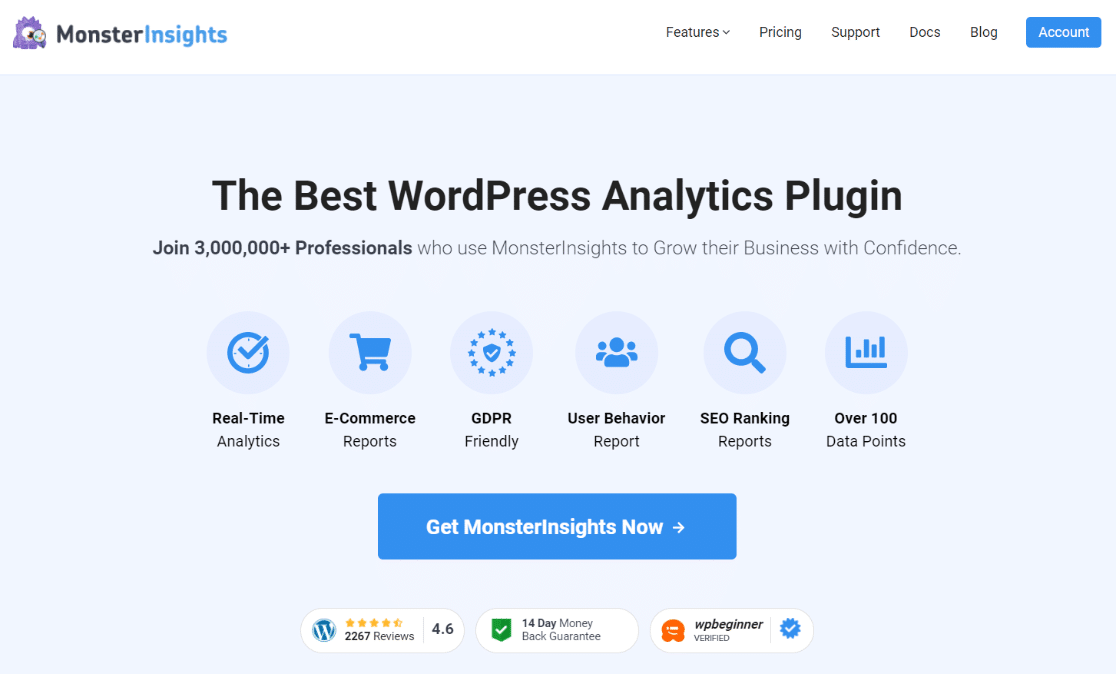
Avec MonsterInsights, vous accédez immédiatement à des fonctionnalités de suivi sophistiquées, notamment la surveillance des téléchargements de fichiers, le suivi des liens d'affiliation, le suivi des clics pour les liens sortants, et bien plus encore.
Ce qui est incroyablement pratique, c'est la possibilité d'afficher les données de Google Analytics directement dans votre tableau de bord WordPress, simplifiant ainsi le processus d'analyse des performances de votre site Web.
Pour commencer, procurez-vous une licence de niveau Plus ou supérieur pour pouvoir accéder à un rapport de suivi de code QR dans votre tableau de bord WordPress. (Vous pouvez utiliser l'outil de création d'URL dans la version gratuite de MonsterInsights, mais vous n'aurez pas accès au rapport dans WordPress et vous devrez rechercher les données dans Google Analytics.)
Ensuite, téléchargez les fichiers ZIP depuis votre espace compte sous l'onglet Téléchargements .
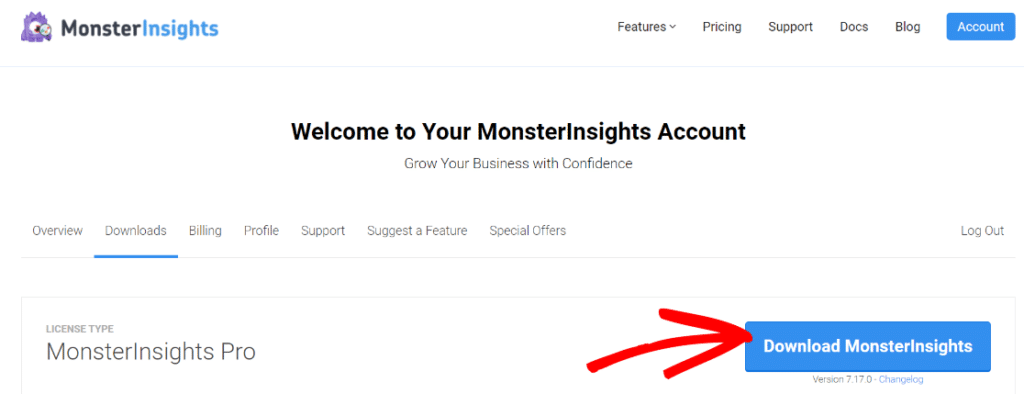
Ensuite, téléchargez le plugin sur votre site WordPress. Vous pouvez le faire en allant dans Plugins »Ajouter un nouveau» Télécharger des plugins dans votre administrateur WordPress et en cliquant sur le bouton Installer maintenant .
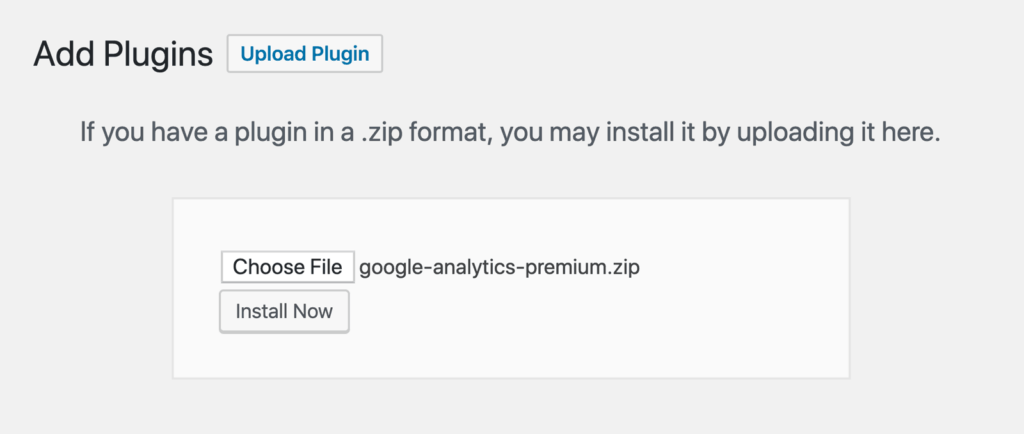
Après cela, cliquez sur le bouton Activer le plugin .
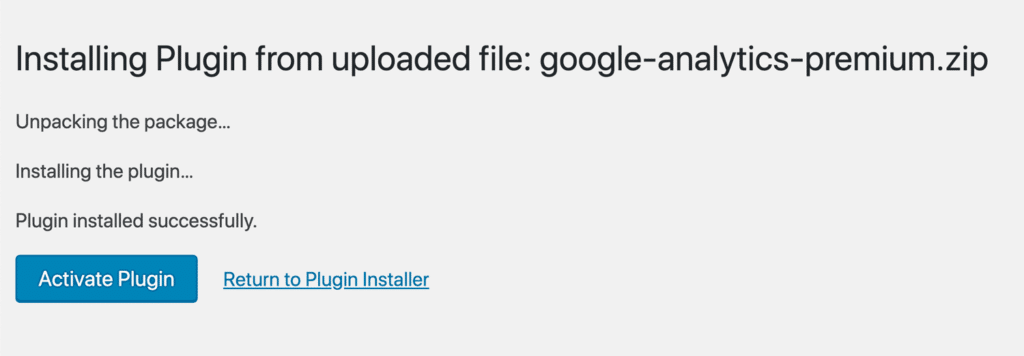

Vous devrez maintenant connecter Google Analytics à votre site Web WordPress. Avec MonsterInsights, c'est vraiment simple ! Suivez simplement les étapes de l'assistant de configuration et le plugin ajoutera Google Analytics à votre site sans avoir besoin de modifier le code.
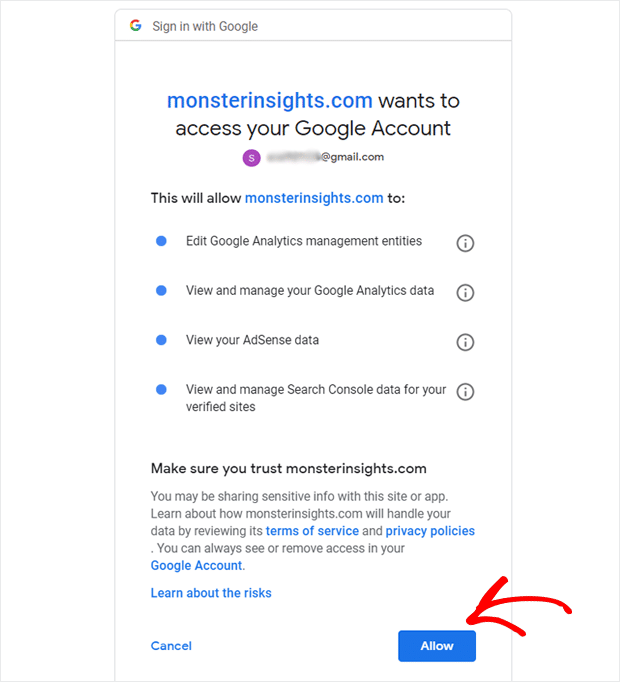
Pour obtenir de l'aide pour démarrer et une présentation pas à pas de l'assistant d'intégration, consultez notre guide étape par étape sur la façon de configurer correctement Google Analytics et MonsterInsights.
Étape 2 : Créez une URL personnalisée pour votre code QR
La prochaine étape dans la configuration du suivi des codes QR avec Google Analytics consiste à créer un lien unique avec les paramètres UTM.
Pour commencer, accédez à Insights »Outils depuis votre tableau de bord WordPress.
Ici, vous pouvez saisir l'URL du site Web vers lequel vous souhaitez envoyer des personnes qui scannent votre code QR et des informations détaillées sur votre campagne pour un suivi précis dans Google Analytics.
Le générateur d'URL présente six champs à remplir, bien que seules l' URL du site Web et la source de la campagne soient obligatoires.
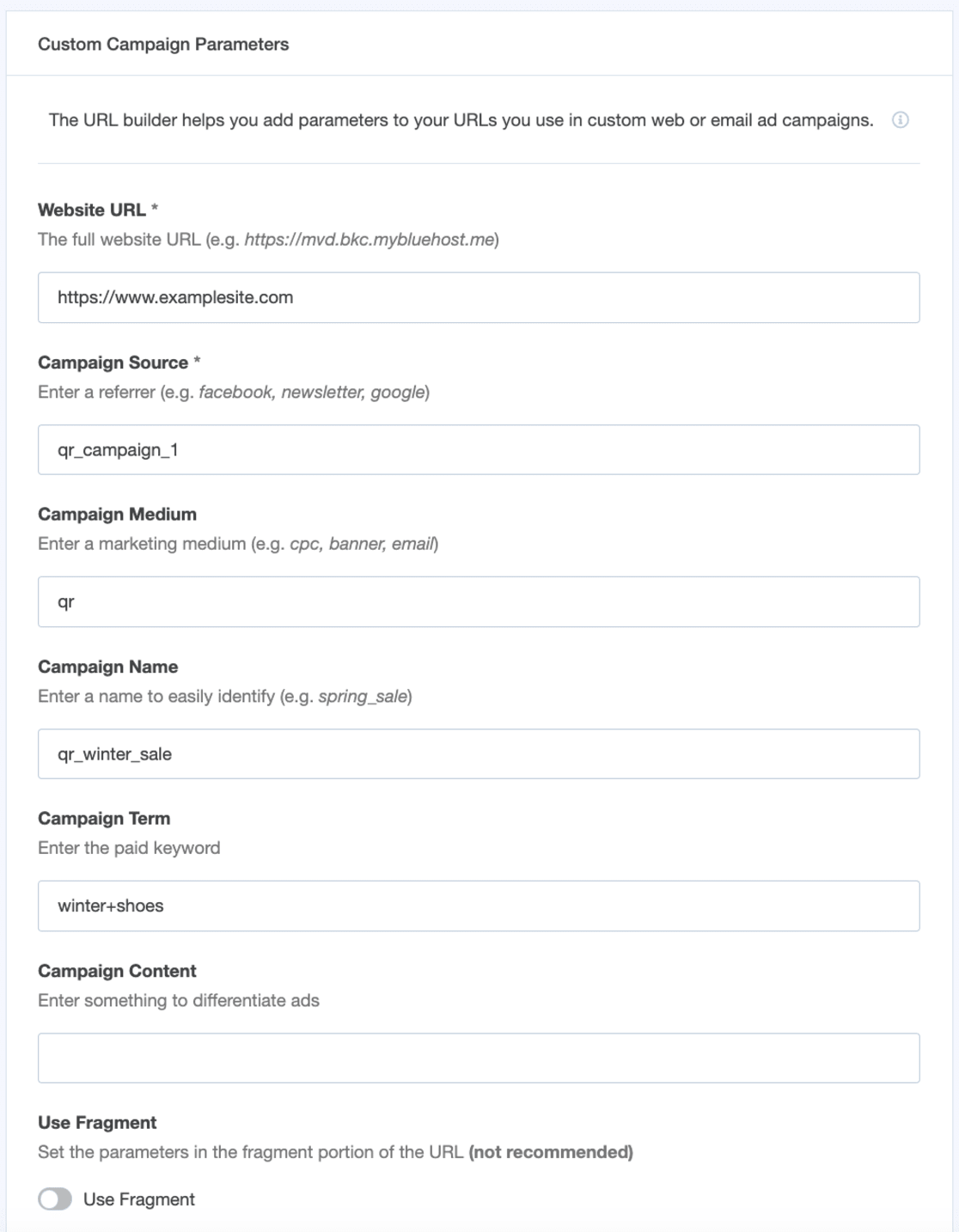
- URL du site Web : saisissez l'URL à laquelle vous souhaitez que vos scanners de code QR atterrissent.
- Source de la campagne (utm_source) : spécifiez l'origine de votre trafic, comme qr_campaign_1, par exemple.
- Support de campagne (utm_medium) : indiquez le support sur lequel la campagne sera présentée, tel que QR, e-mail ou CPC.
- Nom de la campagne (utm_campaign) : attribuez un nom unique à votre campagne pour une identification facile, comme qr_winter_sale.
- Terme de la campagne (utm_term) : ce champ facultatif est idéal pour les campagnes de recherche payantes, vous permettant de baliser des mots clés publicitaires spécifiques, tels que hiver+chaussures.
- Contenu de la campagne (utm_content) : utilisez-le pour les tests A/B en différenciant les variantes de votre campagne de code QR, comme image_link vs text_link.
Une fois que vous avez renseigné les détails de la campagne nécessaires, copiez votre lien personnalisé nouvellement créé et pointez-y votre code QR.
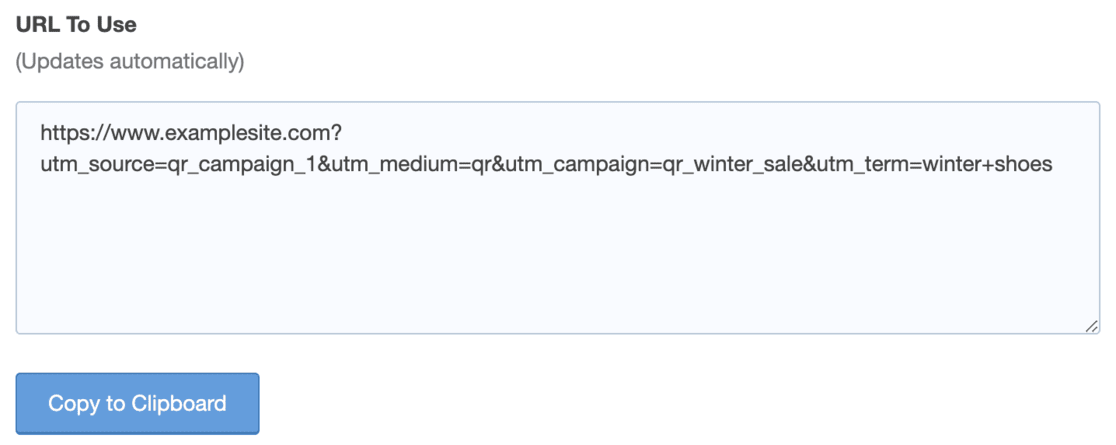
Cette URL personnalisée enverra les paramètres que vous venez de définir dans Google Analytics chaque fois que quelqu'un la visitera, vous pourrez ainsi voir l'efficacité de votre code QR.
Étape 3 : Affichez votre rapport de campagne de code QR
Après avoir configuré votre URL personnalisée pour le suivi des codes QR, l'étape suivante consiste à vérifier les performances de vos campagnes de codes QR après les avoir lancées.
Grâce à MonsterInsights, vous pouvez facilement surveiller l'efficacité de votre campagne directement depuis votre tableau de bord WordPress. (Si vous n'utilisez pas WordPress, passez aux instructions de Google Analytics).
Accédez simplement à Insights »Rapports , puis sélectionnez l'onglet Campagnes :
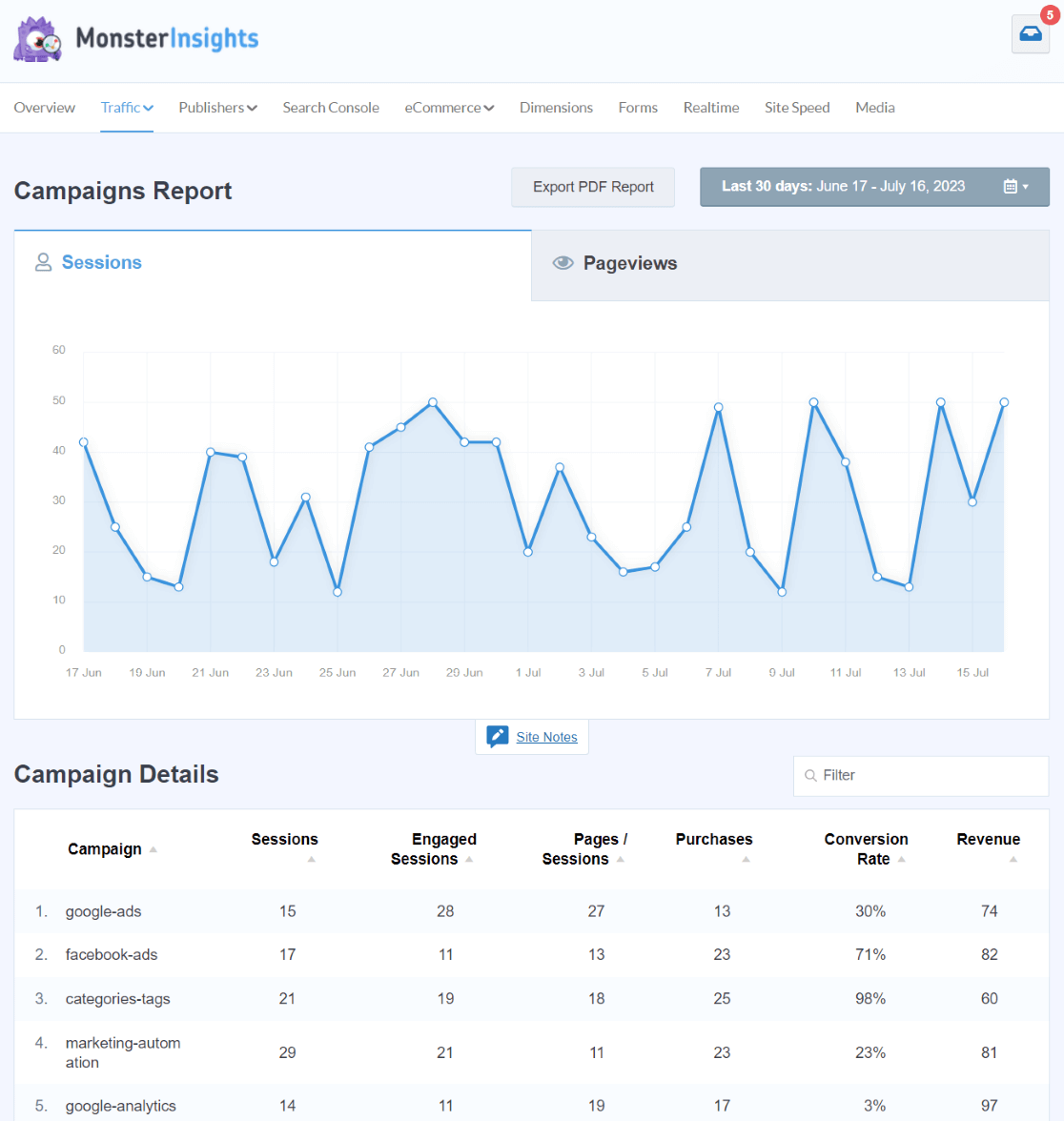
Ici, vous découvrirez le nombre de visiteurs que chaque campagne de code QR a amené sur votre site (la colonne Campagne contient vos balises utm_campaign ) et des mesures essentielles telles que les revenus générés par chaque campagne.
Pour ceux qui utilisent Google Analytics, accédez à Acquisition » Acquisition de trafic et changez d'affichage en sélectionnant Campagne de session dans le menu déroulant. Cela affichera une liste de toutes vos campagnes :
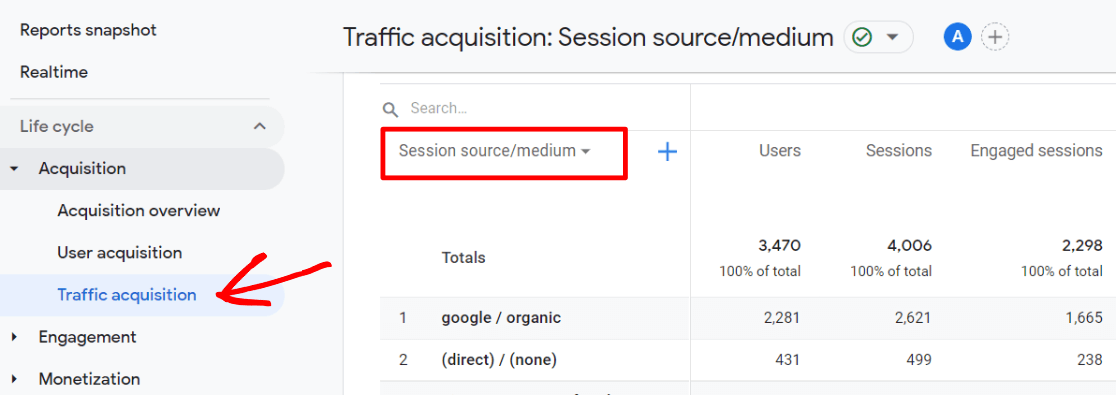
Si vous souhaitez afficher la source et le support de chaque campagne, vous pouvez améliorer votre rapport en cliquant sur l'icône bleue plus à côté de la liste déroulante, puis en recherchant et en sélectionnant Source/support de session .
Pour localiser les données de votre campagne de code QR, recherchez les paramètres que vous avez attribués dans le générateur d'URL.
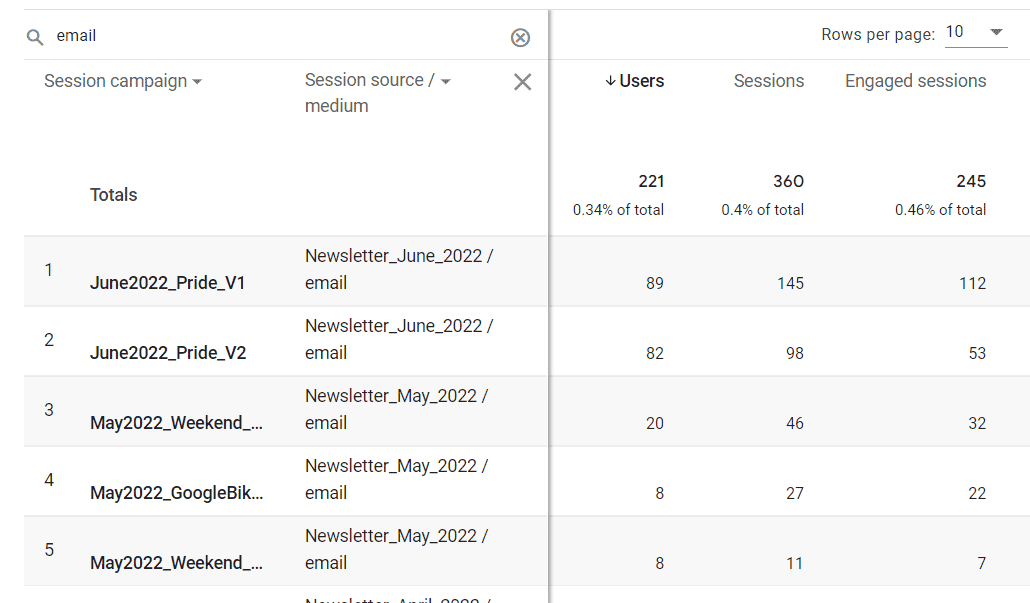
Questions fréquemment posées
Google Analytics peut-il suivre un code QR ?
Oui, Google Analytics peut suivre un code QR à l'aide d'une URL avec des paramètres UTM. Cette méthode vous permet de surveiller le trafic et l'engagement à partir de vos scans de code QR.
Pouvez-vous suivre le trafic à partir d’un code QR ?
Vous pouvez suivre le trafic à partir d'un code QR en intégrant des paramètres UTM dans l'URL du code. Cela vous permet de voir combien de personnes visitent votre site après avoir scanné le code QR.
Peut-on mettre un UTM sur un code QR ?
Oui, vous pouvez mettre un UTM sur un code QR. L'ajout de paramètres UTM à l'URL codée dans le code QR permet un suivi détaillé des performances du code dans Google Analytics.
Devez-vous payer pour les codes QR traçables ?
Non, vous n'avez pas à payer pour des codes QR traçables. En utilisant des outils gratuits pour créer des codes QR avec des paramètres UTM, vous pouvez les suivre via Google Analytics sans aucun frais. Cependant, cela peut être une tâche complexe qui inclut le codage. Utiliser un outil comme MonsterInsights pour suivre vos codes QR est beaucoup plus simple et rapide.
Et c'est tout!
Nous espérons que vous avez apprécié cet article sur le suivi des codes QR avec Google Analytics. Si vous avez aimé lire ceci, vous aimeriez peut-être aussi lire :
- Comment suivre les clics sur les liens dans Google Analytics
- 7 meilleurs outils de création d'URL de campagne (les plus faciles à utiliser)
- Comment configurer le suivi des campagnes marketing dans Google Analytics
Et n'oubliez pas de nous suivre sur Twitter, Facebook et YouTube pour des didacticiels Google Analytics plus utiles.
